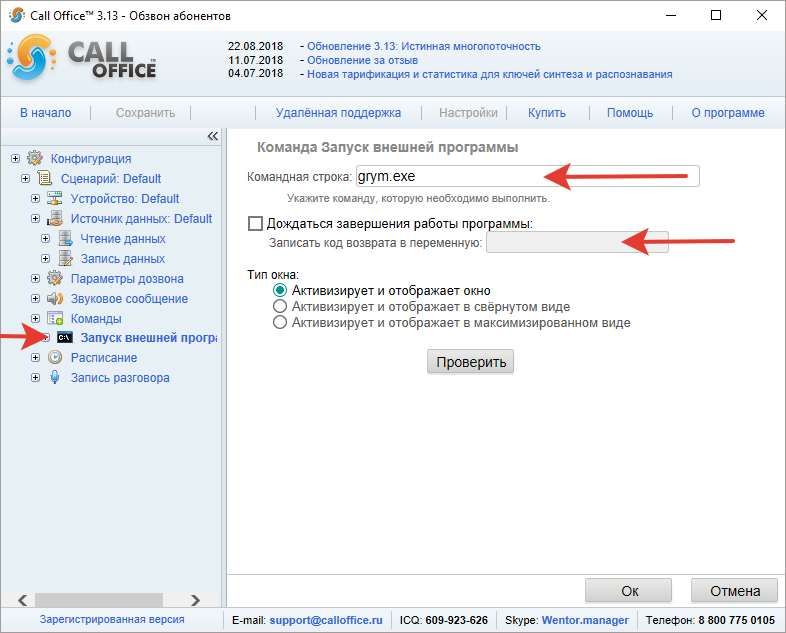Команды (версия 3.xx)/Запуск внешней программы: различия между версиями
Перейти к навигации
Перейти к поиску
Vs (обсуждение | вклад) |
Vs (обсуждение | вклад) |
||
| (не показана 1 промежуточная версия этого же участника) | |||
| Строка 1: | Строка 1: | ||
'''Запуск внешней программы'''. Позволяет запустить программу, установленную на компьютере. | '''Запуск внешней программы'''. Позволяет запустить программу, установленную на компьютере. | ||
[[Файл:Команда Запуск внешней программы.png]] | |||
Команду запуска программы следует писать в "Командная строка". | Команду запуска программы следует писать в "Командная строка". | ||
| Строка 23: | Строка 25: | ||
* Активизирует и отображает в максимизированном виде - запускает программу и разворачивает её на весь экран. | * Активизирует и отображает в максимизированном виде - запускает программу и разворачивает её на весь экран. | ||
Так же можно предварительно проверить запуск программы, нажав кнопку "Проверить". | |||
Вернуться [[Команды (версия 3.xx)| | Вернуться [[Команды (версия 3.xx)|к списку команд]] | ||
Текущая версия на 04:07, 4 сентября 2018
Запуск внешней программы. Позволяет запустить программу, установленную на компьютере.
Команду запуска программы следует писать в "Командная строка".
Примеры таких команд:
- notepad - блокнот
- calc - калькулятор
- cmd - командная строка
Если программа была установлена, тогда формат записи её должен быть следующим - имя.расширение, например grym.exe - 2GIS.
Выполнение сценария будет приостановлено, если активирована опция "Дождаться завершения работы программы" и указано название переменной, в которую будет возвращен код возврата.
Есть возможность указать варианты отображения программы после запуска, которые указаны в настройке "Тип окна":
- Активизирует и отображает окно - запускает программу и делает её активной.
- Активизирует и отображает в свёрнутом виде - запускает программу и сворачивает её. Данная настройка не всегда может сработать, все зависит от запускаемой программы.
- Активизирует и отображает в максимизированном виде - запускает программу и разворачивает её на весь экран.
Так же можно предварительно проверить запуск программы, нажав кнопку "Проверить".
Вернуться к списку команд